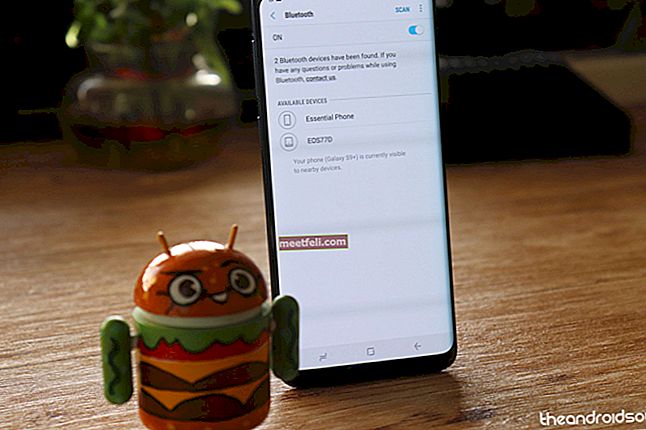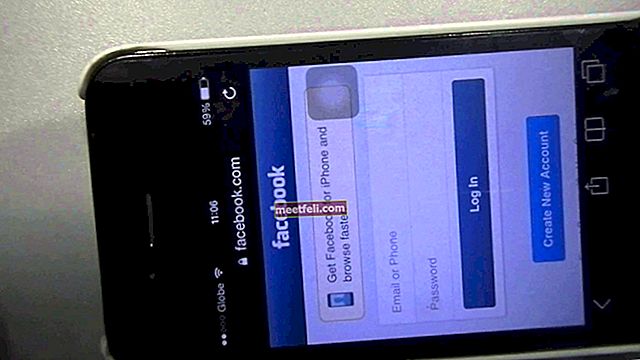iPhone mempunyai banyak aplikasi menarik yang boleh anda gunakan setiap hari. Salah satu yang paling menarik pastinya adalah Siri, yang pada dasarnya adalah pembantu peribadi yang boleh anda miliki pada peranti kegemaran anda. Ia direka untuk membantu anda, dan dapat menjawab soalan anda, membimbing anda, membuat cadangan, dan banyak perkara menarik lainnya. Walau bagaimanapun, ia mempunyai beberapa pepijat, dan dari semasa ke semasa, ia mungkin tidak berfungsi. Sekiranya anda mengalami masalah tertentu dengan aplikasi ini, jangan risau, ada beberapa idea yang boleh anda gunakan untuk menyelesaikannya. Dalam artikel ini, anda dapat mencari 5 cara untuk memperbaiki Masalah iPhone 5 dengan Siri.
Mesti Baca: 5 Cara Memperbaiki Masalah Butang Rumah IPhone 5 Dengan IOS 8
Mesti Baca: 5 Kelebihan dan Kekurangan IOS 8.1
5 Cara Memperbaiki Masalah IPhone 5 Dengan Siri

Sumber: imore.com
Penyelesaian No.1: Matikan Siri dan Hey Siri, kemudian hidupkan semula
Pergi ke Tetapan dan pilih Umum. Cari Siri, dan matikan. Tunggu sebentar, dan hidupkan semula Siri.

sokongan.apple.com
Sekiranya menukar Siri tidak memberi perbezaan, pergi ke Tetapan> Siri> dan matikan Benarkan "Hey Siri", kemudian hidupkan semula.

osxdaily.com
Penyelesaian No.2: Mulakan semula telefon anda
Apabila terdapat kemungkinan penyelesaian, ini adalah 5 kaedah termudah untuk menyelesaikan Masalah iPhone 5 dengan Siri . Kadang-kadang, apabila anda menggunakan peranti anda tanpa memulakan semula sebentar, ia mungkin menyebabkan beberapa masalah, dan salah satunya adalah dengan Siri. Cukup mulakan semula iPhone 5 anda, dan setelah anda melakukannya, periksa apakah aplikasinya berfungsi dengan baik.
- Tekan dan tahan butang Tidur / Bangun
- Luncur untuk mematikan
- Apabila peranti mati, tekan dan tahan butang Tidur / Bangun

www.iphonehacks.com
Penyelesaian No.3: Pastikan Siri mendengar anda dengan betul
Siri tidak akan berfungsi sebagaimana mestinya sekiranya ada sesuatu yang menyekat suara. Anda perlu bercakap dengan jelas, dan anda harus memeriksa penyambung bicu dan mikrofon. Ketika menyambung ke soket bicu anda, tidak ada yang perlu dipasang di dalamnya. Periksa sama ada mikrofon anda tersumbat dengan serpihan atau kotoran dan bersihkannya. Dengan cara itu, Siri akan mendengar anda dengan betul, dan ia akan berfungsi dengan sempurna.
Penyelesaian No.4: Sambungan internet
Anda perlu memastikan bahawa sambungan Internet anda stabil dan semuanya berfungsi dengan baik. Sekiranya anda telah menggunakan Wi-Fi, beralih ke data selular dan sebaliknya. Anda juga boleh menghidupkan mod Pesawat dan kemudian menghidupkannya semula. Sekiranya anda masih mengalami masalah dengan sambungan internet, anda boleh menetapkan semula tetapan rangkaian. Untuk melakukannya, pergi ke Tetapan> Umum> Tetapkan semula dan ketuk Tetapkan semula tetapan rangkaian.

www.transphone.net
Penyelesaian No.5: Kemas kini perisian iOS
Periksa sama ada anda harus mengemas kini iOS. Sambungkan peranti anda ke sumber kuasa dan ke rangkaian Wi-Fi anda. Pergi ke Tetapan, ketuk Umum, dan pilih Kemas kini Perisian. Kemudian, ketik Muat turun dan Pasang.

www.basictechtricks.com
Berikut adalah panduan lengkap: Cara mengemas kini iOS pada iPhone, iPad dan iPod Touch
Apa lagi?
Kadang kala, yang anda perlukan hanyalah batu tulis yang bersih. Sentiasa buat sandaran data anda. Sambungkan iPhone 5 anda ke komputer dengan kabel. Pilih peranti anda apabila anda melihat iTunes. Pergi ke panel Ringkasan dan pilih Pulihkan. Sekali lagi, klik pada pilihan Pulihkan, untuk mengesahkan tindakannya. IPhone anda akan dimulakan semula, dan anda akan mendapat skrin selamat datang. Sediakan peranti anda seperti baru.